Declanșează un flux cloud de la orice mesaj din interior Microsoft Teams
Puteți folosi mesaje pentru a declanșa procese în Teams. De exemplu, puteți utiliza un mesaj Teams ca punct de plecare pentru a crea un articol de lucru în Azure DevOps sau pentru a crea o oportunitate de vânzare în Dynamics 365.
Utilizați declanșatorul Pentru un mesaj selectat din conectorul Teams pentru a declanșa un flux în cloud direct din cadrul Teams.
Creați fluxul
Conectați-vă la Power Automate.
Introduceți un nume pentru fluxul dvs.
Selectați declanșatorul Pentru un mesaj selectat .
Selectați Creați. Trebuie să vă conectați la Teams dacă nu sunteți deja conectat.
Declanșatorul Pentru un mesaj selectat are o intrare opțională sub forma unui card adaptiv. Utilizați un card adaptiv pentru a construi un formular pentru a colecta informații de la utilizatorul care declanșează fluxul. De exemplu, dacă fluxul creează o sarcină, puteți utiliza un card adaptiv pentru a colecta informații precum titlul sarcinii și descrierea.
Colectați informații de la utilizator
Pentru a colecta informații de la utilizator utilizând un formular, utilizatorii pot selecta Creare Adaptive Card în declanșator.
Aceasta afișează un editor adaptiv de carduri, în care puteți trage elementele cardului pentru a vă construi propriul formular.
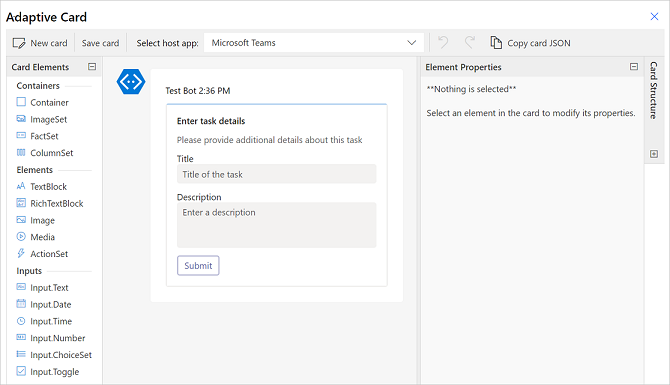
Fiecare intrare din formular de card adaptiv are un ID. Puteți utiliza ID-ul mai târziu în fluxul prin jetoane dinamice pentru a face referire la intrările pe care le-ar fi putut introduce un utilizator ca parte a rulării fluxului.
Utilizați detaliile mesajului din flux
Mai multe elemente de mesaj sunt disponibile ca ieșire de declanșare pentru utilizare în flux. Iată o prezentare generală a unora dintre proprietăți:
Conținutul mesajului: conținutul HTML complet al mesajului Teams.
Ieșire mesaj text simplu: varianta text simplu a mesajului Teams.
Link către mesaj: o adresă URL directă pentru a face referire la mesaj.
Numele afișat al expeditorului, ID-ul expeditorului: detaliile despre utilizatorul care a trimis mesajul.
Numele afișat al utilizatorului de origine, ID utilizatorului de origine: detaliile despre utilizatorul care a invocat fluxul.
Pentru mai multe informații, accesați lista completă a ieșirilor de declanșare.
Declanșează fluxul
Trebuie să creați aceste fluxuri în mediul implicit pentru ca acestea să apară în Teams.
Dacă nu vedeți fluxurile pe care le creați cu declanșatorul Pentru mesajul selectat în Teams , cereți administratorului să confirme dacă aplicația Power Automate Acțiuni este activat în centrul de administrare Teams https://admin.teams.microsoft.com/policies/manage-apps.
Orice flux care utilizează declanșatorul Pentru un mesaj selectat apare ca o acțiune de mesaj în mesajul Teams din Mai multe acțiuni meniu pentru flux.
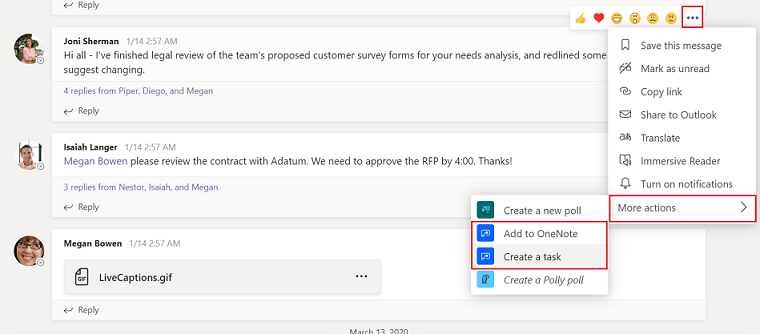
Important
Numele fluxului este folosit pentru a face referire la fluxul din Teams, așa că asigurați-vă că furnizați un nume descriptiv pentru acesta.
Cele mai bune practici
Asigurați-vă că includeți un formular de confirmare pentru utilizator după finalizarea fluxului. Vă recomandăm să utilizați Postați un mesaj ca bot de flux pentru un utilizator sau Postați un mesaj ca bot de flux pe un canal pentru a notifica utilizatorul în Teams când a fost finalizat un flux declanșat.
Iată un exemplu de flux în cloud care creează un element de lucru în Azure DevOps și apoi postează o confirmare pentru utilizatorul de origine.
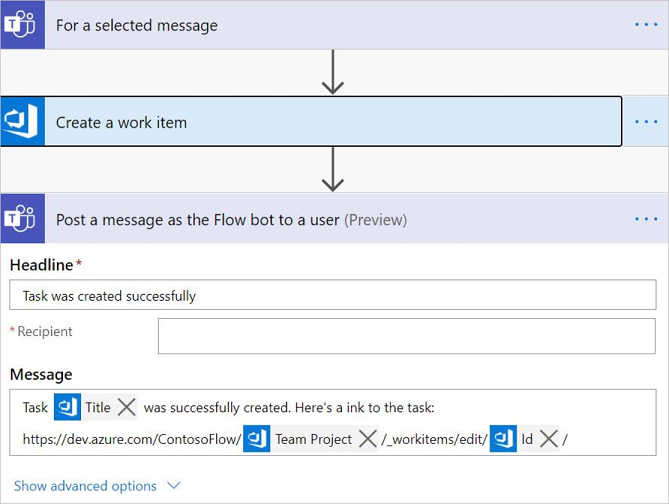
Probleme și limitări cunoscute
Trebuie să creați aceste fluxuri în mediul implicit pentru a vă asigura că sunt listate în Teams.
Numai autorul fluxului poate declanșa fluxul. Fluxul va fi disponibil pentru alți membri ai canalului/chat-ului numai dacă autorul le distribuie în mod explicit.
Feedback
În curând: Pe parcursul anului 2024, vom elimina treptat Probleme legate de GitHub ca mecanism de feedback pentru conținut și îl vom înlocui cu un nou sistem de feedback. Pentru mai multe informații, consultați: https://aka.ms/ContentUserFeedback.
Trimiteți și vizualizați feedback pentru